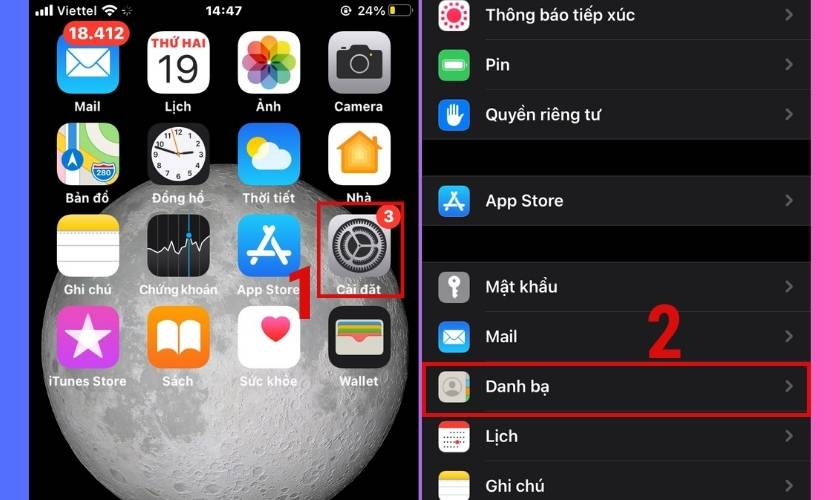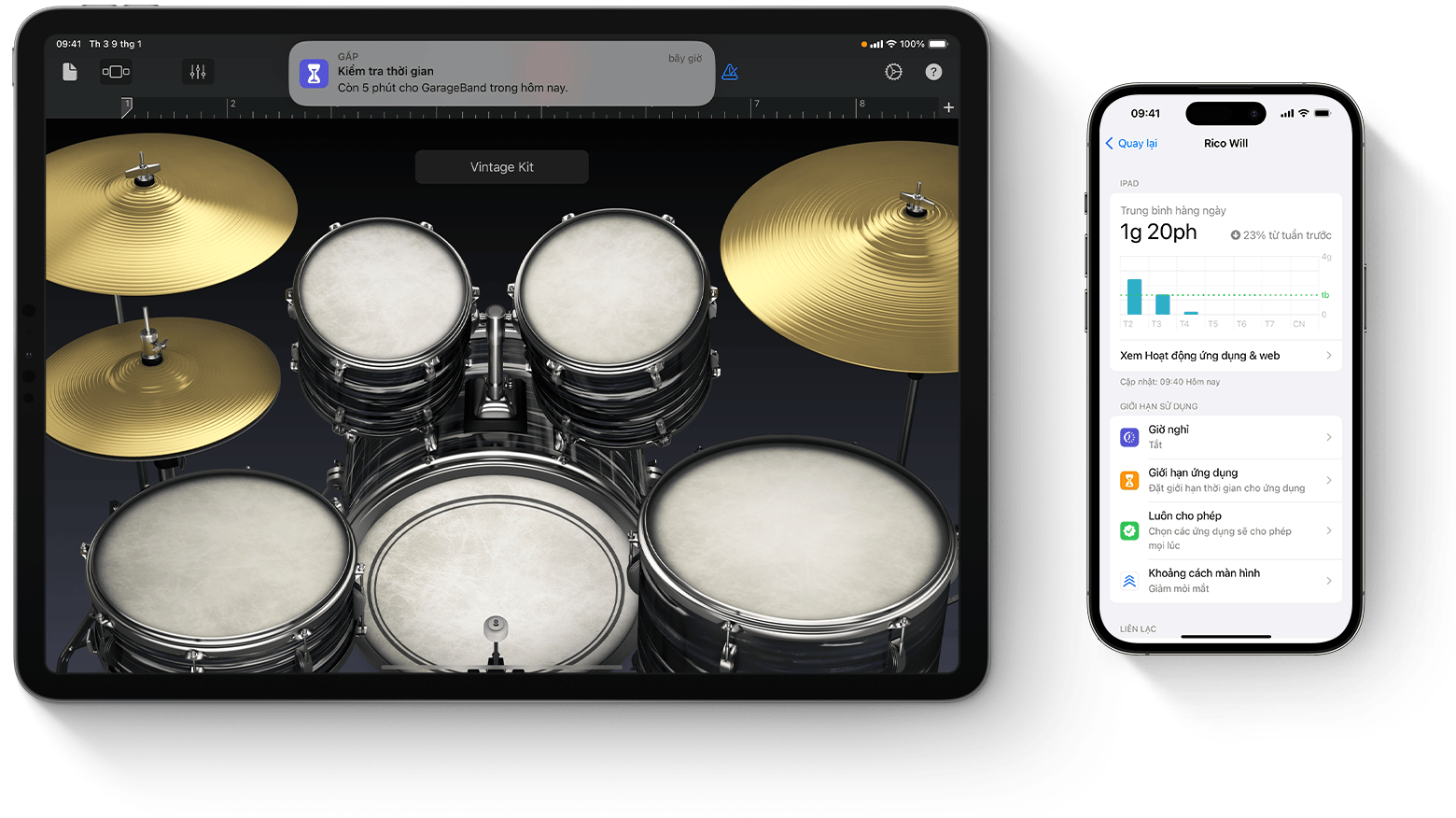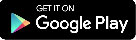Thêm và xóa tài khoản email trên iPad
Để gửi và nhận email bằng ứng dụng Mail , bạn cần thêm tài khoản email mà bạn muốn sử dụng. Khi bạn mở Mail lần đầu tiên, bạn được yêu cầu thiết lập một tài khoản. Bạn có thể thêm các tài khoản email bổ sung vào iPad hoặc xóa các tài khoản email mà bạn không cần nữa bất kỳ lúc nào.
Thêm một tài khoản email
Bạn có thể thêm một hoặc nhiều tài khoản email vào ứng dụng Mail để bạn có thể nhận tất cả email tại một nơi và dễ dàng gửi email từ bất kỳ tài khoản nào của mình.
Đi tới Cài đặt > Ứng dụng > Mail.
Chạm vào Tài khoản Mail, sau đó chạm vào Thêm tài khoản.
Chạm vào dịch vụ email mà bạn muốn sử dụng - ví dụ: iCloud hoặc Microsoft Exchange - sau đó nhập thông tin tài khoản email của bạn.
Nếu dịch vụ email của bạn không được liệt kê, hãy chạm vào Khác, chạm vào Thêm tài khoản Mail, sau đó nhập thông tin tài khoản email của bạn.
Ghi chú: Nếu bạn thiết lập nhiều tài khoản thì bạn có thể lựa chọn tài khoản mà bạn muốn sử dụng để gửi đi khi soạn email. Hãy xem Gửi email trong Mail.
Tạm thời dừng sử dụng tài khoản email
Nếu bạn muốn tạm thời dừng gửi và nhận email từ một tài khoản trên iPad thì bạn có thể tắt tài khoản trong Cài đặt. Bạn có thể dễ dàng bật lại tài khoản bất kỳ lúc nào.
Đi tới Cài đặt > Ứng dụng > Mail.
Chạm vào Tài khoản Mail, chạm vào tài khoản email mà bạn muốn tắt, sau đó thực hiện một trong các tác vụ sau đây:
Tắt một tài khoản email iCloud: Chạm vào iCloud, sau đó tắt Mail iCloud.
Tắt một tài khoản email khác: Hãy tắt Mail.
Mẹo: Bạn có thể lựa chọn xem có muốn tiếp tục sử dụng các ứng dụng khác với tài khoản này không - bao gồm Danh bạ, Lịch và Lời nhắc. Bật hoặc tắt từng ứng dụng riêng lẻ.
Xóa một tài khoản email
Bạn có thể xóa một tài khoản email khỏi ứng dụng Mail và khỏi tất cả các ứng dụng sử dụng tài khoản đó trên iPad của bạn.
Ghi chú: Hành động này không hủy tài khoản email mà chỉ xóa tài khoản khỏi iPad của bạn. Để đóng hoàn toàn tài khoản, hãy truy cập nhà cung cấp tài khoản email của bạn.
Đi tới Cài đặt > Ứng dụng > Mail.
Chạm vào Tài khoản Mail, chạm vào tài khoản email mà bạn muốn xóa khỏi iPad, sau đó chạm vào Đăng xuất hoặc Xóa tài khoản.
Ghi chú: Nếu sau đó bạn thay đổi ý định thì bạn có thể thêm lại tài khoản email vào iPad. Làm theo các bước trong Thêm một tài khoản email.
Thêm ứng dụng Mail trở lại Màn hình chính của bạn
Nếu không nhìn thấy ứng dụng Mail trên Màn hình chính thì bạn có thể tìm ứng dụng trong Thư viện ứng dụng và thêm trở lại.
Trên Màn hình chính, hãy vuốt sang trái đến khi bạn nhìn thấy Thư viện ứng dụng.
Nhập “Mail” trong trường tìm kiếm.
Chạm và giữ
 , sau đó chạm vào Thêm vào MH chính.
, sau đó chạm vào Thêm vào MH chính.
Để sắp xếp lại Màn hình chính sao cho phù hợp với bạn, hãy xem Di chuyển các ứng dụng và tiện ích xung quanh.